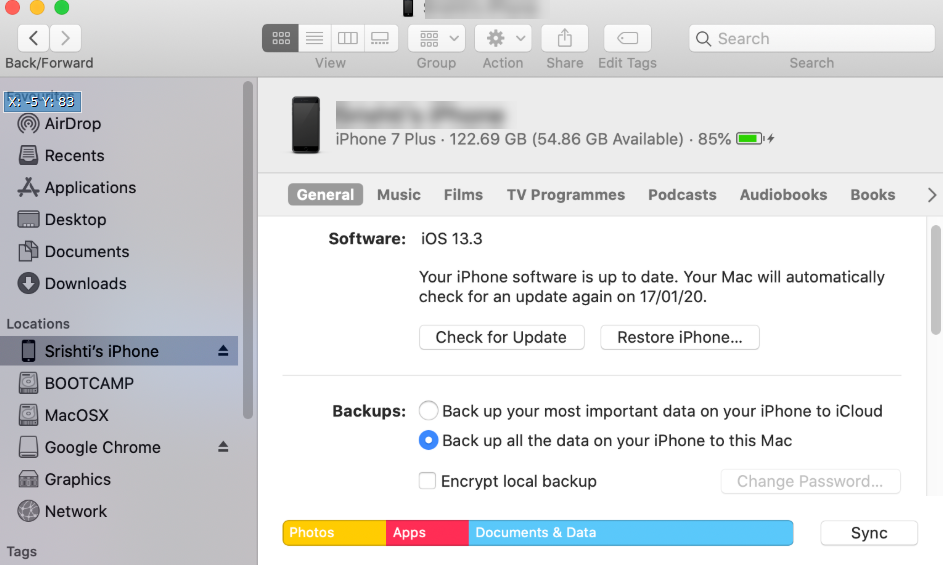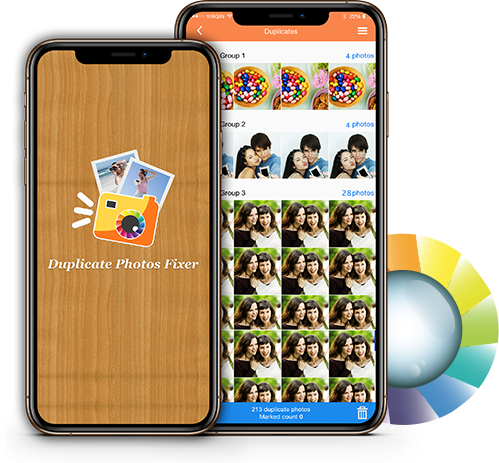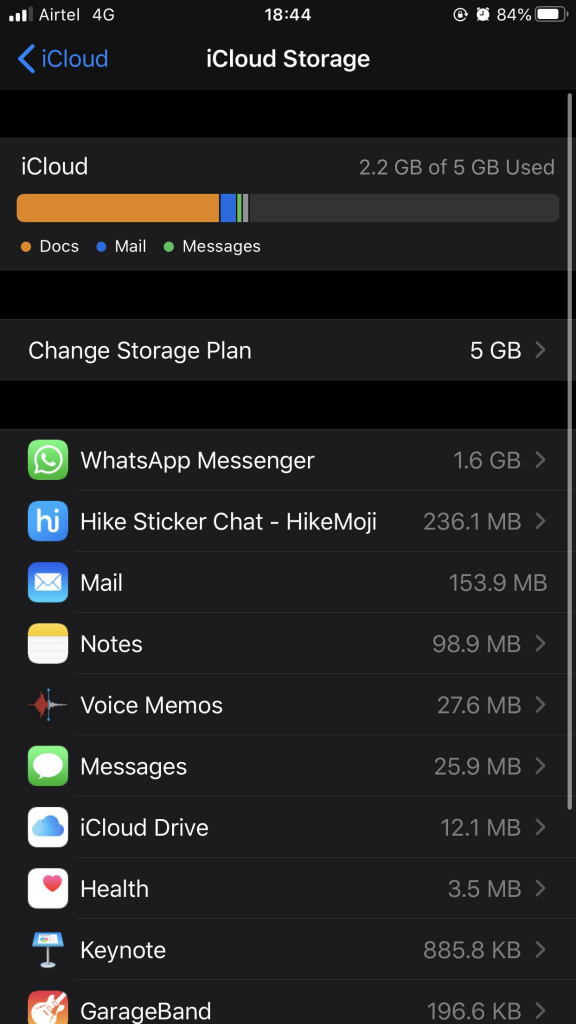Mac dublējuma izveide vienmēr ir svētīgs. Dublējums ļauj jums sagatavoties neveiksmēm, piemēram, pēkšņām, nenovēršamām avārijām . Bet dažreiz ir gadījumi, kad jūsu ierīces atmiņā var būt tikai daudz vecu dublējumu. Tas ir laiks, iespējams, vēlēsities vienkārši atteikties no vecā dublējuma, izņemot dažus būtiskus pasākumus, piemēram, šeit minētos .
Iepriekšēja iPhone dublējumu dzēšanas opcija bija pieejama iTunes preferencēs. Mac jaunākā versija macOS Catalina ir likvidējusi iTunes, un, ja jums ir veci iPhone dublējumkopijas, jums noteikti jādomā, kā izdzēst iPhone dublējumu operētājsistēmā Mac. Pretēji tam, ko daudzi varētu domāt, tas ir viegli.
Tātad, neatkarīgi no tā, vai meklējat veidus, kā izdzēst iPhone dublējumu operētājsistēmā Mac vai meklējat atbildi uz to, kā izdzēst iCloud dublējumu, emuārs atbildēs uz visiem jūsu jautājumiem. Tālāk minētās darbības ir viegli izpildāmas, un tās neaizņems daudz laika.
Kā izdzēst iPhone dublējumu operētājsistēmā macOS Catalina
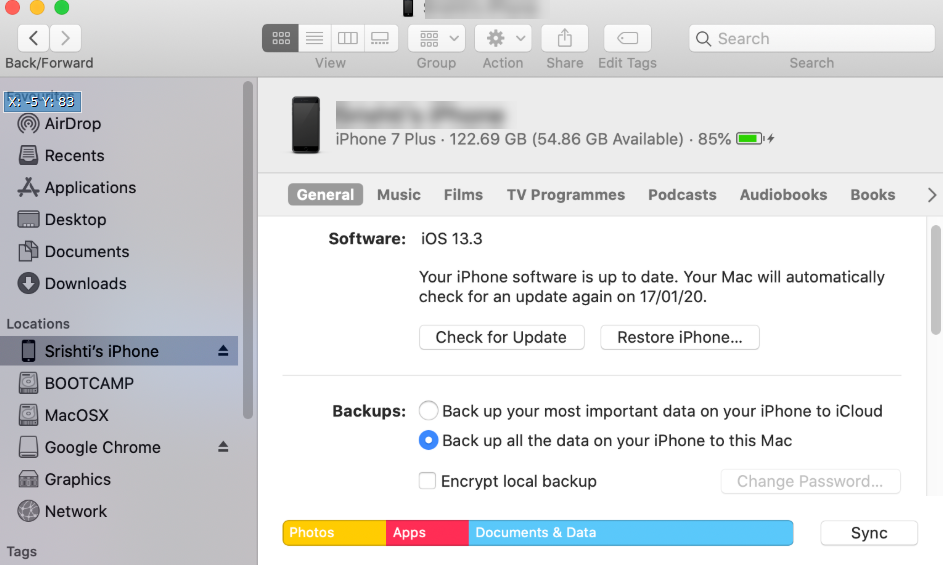
Vispirms sāksim ar darbībām, kas palīdzēs izdzēst iPhone dublējumu operētājsistēmā MacOS Catalina -
- Izmantojot zibens kabeli, pievienojiet savu iPhone savam Mac datoram
- Palaidiet meklētāju. Tagad noklikšķiniet uz sava iPhone, kas atrodas sānjoslas kreisajā pusē
- Noklikšķiniet uz Dublējumkopijas, zem kuras atradīsit Pārvaldīt dublējumus, noklikšķiniet uz tā
- Atlasiet dublējumu vai dublējumus, kurus vēlaties dzēst
- Noklikšķiniet uz opcijas Dzēst dublējumu, kas atrodas loga apakšējā kreisajā stūrī
- Kad esat pārliecināts par dublējumu, kuru vēlaties dzēst, apstipriniet darbību
Piezīme. Iepriekš minētās darbības palīdzēs jums izdzēst iPhone dublējumkopijas operētājsistēmā Mac. Bet, ja vēlaties uzzināt, kā izdzēst iCloud dublējumu, jums būs jāveic dažādas darbības.
Pirms sākat dzēst dublējumu / dublējumus
Kā minēts sākumā, iespējams, dzēšat dublējumu, lai optimizētu krātuvi. Taču, ja jūs traucē dublētie fotoattēli jūsu ierīcē, šeit ir lielisks rīks, lai novērstu visas jūsu rūpes. Dublētu fotoattēlu labotājs efektīvi skenē jūsu ierīcē līdzīgus un dublētus fotoattēlus un klasificē tos grupās.
Tieši tā! Tagad jūs varat atbrīvoties no tiem tikai ar klikšķiem un iegūt glītu, tīru un sakārtotu fotoattēlu galeriju. Vai nav forši?
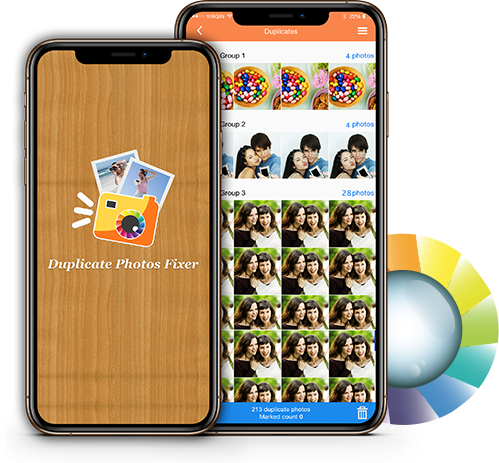

Kā izdzēst iCloud dublējumu
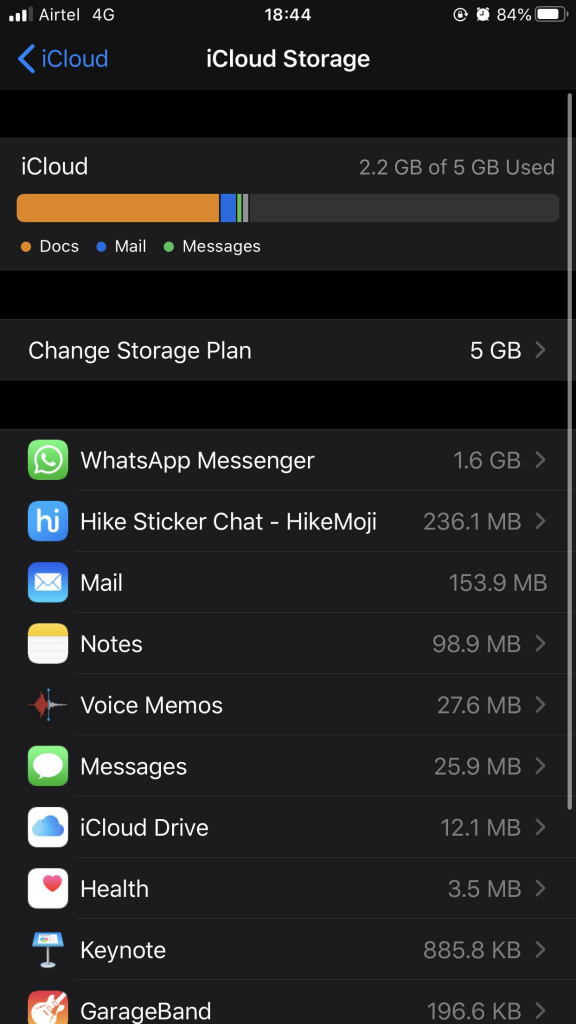
ICloud dublējuma dzēšanu var sadalīt 2 daļās -
(i) Kā no savas iOS ierīces varat noņemt iPhone, iPad vai iPod touch
(ii) Kā var noņemt dublējumu, izmantojot Mac
(i) Lai noņemtu iCloud dublējumu, izmantojot iOS vai iPad OS ierīci, rīkojieties šādi:
Piezīme: Ir svarīgi ņemt vērā, ka, ja iCloud izdzēsīsit visu iOS dublējumu, iCloud apturēs automātisko ierīces dublēšanu –
- Savā iOS vai iPadOS ierīcē atveriet iestatījumus
- Noklikšķiniet uz sava vārda un pēc tam noklikšķiniet uz iCloud
- Atrodiet opciju Pārvaldīt krātuvi, noklikšķiniet uz tās un pēc tam dodieties uz Pārvaldīt dublējumus
Tagad jūs redzēsit dublējumus, kas attiecas uz jūsu iPhone vai iPad. Varat izvēlēties dzēst dublējumus atsevišķi vai dzēst vairākas dublējumkopijas, izmantojot komandu vai maiņas opciju, lai atlasītu vairākas dublējumkopijas. Kad esat pārliecināts par dublējumu/dublējumu, kuru vēlaties dzēst, noklikšķiniet uz opcijas Dzēst dublējumu.
(ii) Lūk, kā varat noņemt dublējumu, izmantojot MacOS Catalina
- Noklikšķiniet uz Apple ID > iCloud > noklikšķiniet uz Pārvaldīt
- Tagad kreisajā pusē noklikšķiniet uz dublējumkopijas un atlasiet savu iOS ierīci, kuras dublējums jums vairs nav vajadzīgs, un pēc tam noklikšķiniet uz Dzēst
Cik izpalīdzīgi mēs bijām?
Mums ir milzīgs prieks, ja mūsu emuārs jums palīdz. Tātad, ja šis emuārs to darīja, paziņojiet mums tālāk komentāru sadaļā. Lai iegūtu plašāku informāciju par vaicājumiem, kas attiecas uz Mac, iOS ierīcēm un Windows, turpiniet lasīt Systweak emuārus .
Un mēs esam diezgan sabiedriski un ražojam saturu visos iespējamos veidos. Jūs varat mūs atrast visur sociālajos medijos, noklikšķinot uz tālāk esošajām saitēm.